Ta kopior
I det här avsnittet beskrivs hur du kopierar med hjälp av funktionen Standardkopia (Standard copy).
-
Välj
 Kopiera (Copy) på HEM-skärmen.
Kopiera (Copy) på HEM-skärmen. -
Välj
 Standardkopia (Standard copy).
Standardkopia (Standard copy).Skärmen för vänteläge för kopiering visas.
-
Ange inställningarna efter behov.
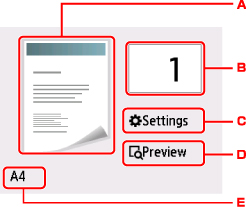
-
Skanningsmetoden och kopieringslayouten visas.
Byt skanningsmetod från ADF och layout (ensidig/dubbelsidig).
-
Används för att ange antalet kopior.
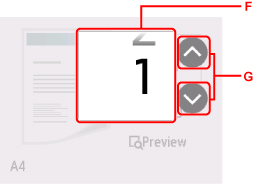
-
Ange hur många kopior genom att svepa.
-
Används för att ange antalet kopior.
Om du fortsätter att trycka här ökas numren med 10.
-
-
Visar utskriftsinställningarna.
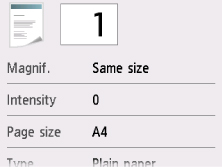
Mer information om inställningsalternativ:
-
Förhandsgranskar en bild av utskriften på förhandsgranskningsskärmen.
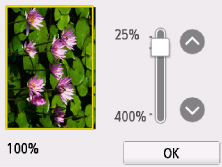
Mer information:
-
Anger pappersstorlek.
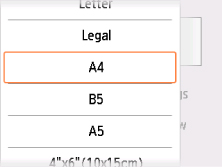
-
-
Tryck på Färg (Color) för färgkopior eller på Svart (Black) för svartvita kopior.
Skrivaren börjar kopiera.
Ta bort originalet från glasskivan eller dokumentutmatningsfacket när kopieringen är klar.
 Viktigt!
Viktigt!- Om du placerar originalet på glasskivan ska du inte öppna dokumentluckan eller ta bort originalet när Skannar dokument... (Scanning document...) visas på pekskärmen.
- Om du placerar originalet i ADF ska du inte ta bort originalet förrän kopieringen är klar.
 Obs!
Obs!-
Om du vill avbryta kopieringen trycker du på Stopp (Stop).
Lägga till kopiering (reservera kopia)
Om du placerar originalet på glasskivan kan du lägga till kopiering medan utskrift pågår (reservera kopia).
Skärmen nedan visas när du lägger till kopieringen.
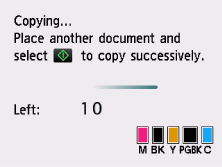
Placera originalet på glasskivan och tryck på samma knapp (knappen Färg (Color) eller knappen Svart (Black)) som du tryckte på innan.
 Viktigt!
Viktigt!
-
När du ska placera originalet på glasskivan lyfter du upp dokumentluckan försiktigt.
 Obs!
Obs!
-
När Utsk.kval (Print qlty) (utskriftskvalitet) har värdet Hög (High) går det inte att lägga till kopieringar.
-
Om du lägger till kopiering kan du inte ändra antalet kopior eller inställningar som sidstorlek och medietyp.
-
Om du knackar på Stopp (Stop) medan reservera kopia pågår visas fönstret för att avbryta kopieringen. Om du väljer Avbryt alla beställningar (Cancel all reservations) avbryter du kopieringen av alla skannade data. Om du väljer Avbryt senaste beställningen (Cancel the last reservation) avbryter du den senaste kopieringen.
-
Om du anger ett dokument med för många sidor som ska läggas till i kopieringen så kan Det går inte att köa fler kopieringsjobb. Vänta en stund och gör om åtgärden. (Cannot add more copy jobs. Please wait a while and redo the operation.) visas på pekskärmen. Tryck på OK och vänta en stund innan du försöker kopiera igen.
-
Om Det gick inte att beställa kopieringsjobbet. Börja om. (Failed to reserve the copy job. Start over from the beginning.) visas på pekskärmen när du skannar väljer du OK och trycker på Stopp (Stop)-knappen för att avbryta kopieringen. Efter det kan du kopiera de dokument som inte blivit klara.

